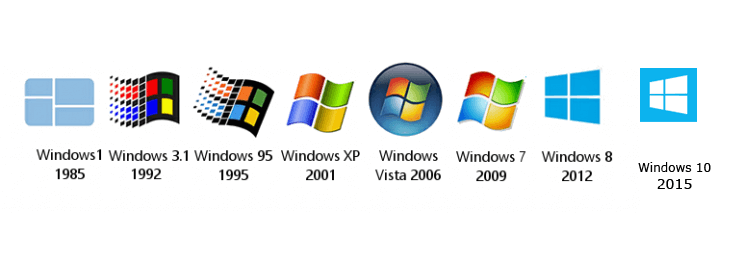Sistema Operativo:
Windows 10 Gestione Login
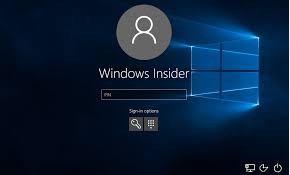
Come si fa ad entrare nel mio utente senza dover inserire la password, oppure senza passare per la schermata iniziale? :Per avviare il pc direttamente inserendo la password, andare sul registro di sistema, trovare la chiave HKEY_local_machine\Software\Policies\Microsoft\Windows e creare una nuova chiave chiamandola Personalization, al suo interno creare un valore dWord e chiamarlo NoLockScreen ed assegnare valore 1.Per avviare il pc senza passare neanche per il login iniziale, digitare nella casella di ricerca di Windows netplwiz, aprire la scheda utenti e togliere dall’utente selezionato il baffetto su per utilizzare questo computer è necessario che l’utente immetta il nome e la password, inserire la password e così si entrerà nel pc in modo automatico.
Windows 10 Alcune novità

Con questo nuovo sistema operativo ci sono delle modifiche sostanziali al raggiungimento di alcune procedure che erano più facili da raggiungere nei sistemi operativi più vecchi, eccone alcune: Trovare WINDOWS UPDATE: andare in impostazioni poi andare su Modifica impostazioni PC e infine andare su Aggiorna e ripristina, a questo punto si può scegliere se cercare gli aggiornamenti, modificare la configurazione dell’update ed altro ancora.Dimensionare il MENU’: per modificarne la dimensione andare sul bordo superiore o a destra e trascinarlo come si fa con qualsiasi finestra.Alcune scorciatoie da tastiera: Win+I = apre impostazioni, Win+A = apre il centro notifiche; Win+Tab = apre la visualizzazione attività. Con l’aggiornamento a Windows 10 da windows 7/8/8.1 “sparisce” Explorer ma non è vero! basta cercarlo dalle app sotto start – tutte le app – lettera E, Explorer, con tasto destro scegliere aggiungere a start e poi dalle applicazioni nelle “mattonelle” posizionarsi con il mouse su Explorer con tasto destro e scegliere invia a – desktop. a questo punto si troverà sul desktop il programma Explorer!!